Αφαίρεση μπολοκαρισμένου χαρτιού από την πίσω πλευρά
-
Πατήστε στον εκτυπωτή το κουμπί Στοπ (Stop).
-
Απενεργοποιήστε το εκτυπωτή και αποσυνδέστε τον από την πρίζα.
-
Κλείστε την πίσω θήκη και τη θήκη εξόδου χαρτιού.
-
Γυρίστε τον εκτυπωτή έτσι ώστε η πίσω πλευρά του εκτυπωτή να είναι στραμμένη προς το μέρος σας.
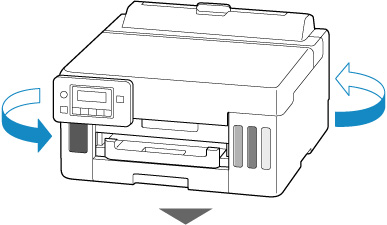
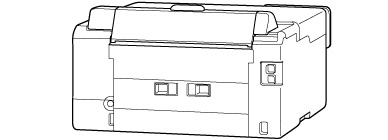
 Σημαντικό
Σημαντικό- Όταν αλλάζετε τον προσανατολισμό του εκτυπωτή, μην αναποδογυρίζετε τον εκτυπωτή και μην τον γέρνετε προς το πλάι. Μπορεί να διαρρεύσει μελάνη.
-
Αφαιρέστε το πίσω κάλυμμα.
Τραβήξτε έξω το πίσω κάλυμμα.
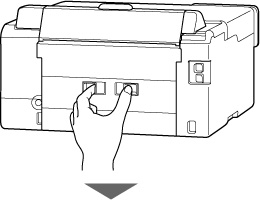
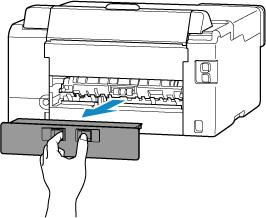
-
Κρατήστε το μπλοκαρισμένο χαρτί σταθερά και με τα δύο σας χέρια και τραβήξτε το αργά.
Εάν το χαρτί έχει τυλιχτεί προς τα πάνω, τραβήξτε το έξω και πιάστε τις άκρες του χαρτιού.
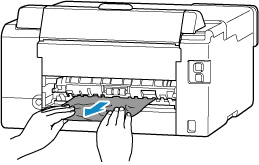
 Σημείωση
Σημείωση- Μην αγγίζετε τα εσωτερικά μέρη του εκτυπωτή.
Εάν δεν μπορείτε να αφαιρέσετε το μπλοκαρισμένο χαρτί, ακολουθήστε τα βήματα παρακάτω για να αποσυνδέσετε τη μονάδα μεταφοράς και, στη συνέχεια, αφαιρέστε το χαρτί.
-
Αφαιρέστε τη μονάδα μεταφοράς.
Ανασηκώστε τη μονάδα μεταφοράς και, στη συνέχεια, τραβήξτε την προς τα έξω.
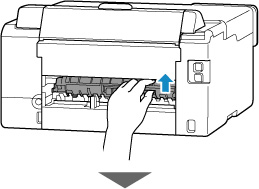
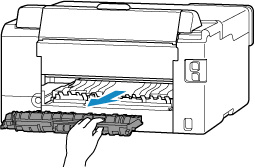
-
Τραβήξτε αργά το μπλοκαρισμένο χαρτί προς τα έξω.
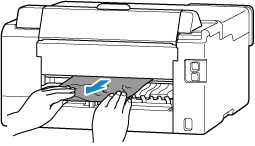
 Σημείωση
Σημείωση- Μην αγγίζετε τα εσωτερικά μέρη του εκτυπωτή.
Βεβαιωθείτε ότι έχετε αφαιρέσει όλο το μπλοκαρισμένο χαρτί.
-
Αν τα εξαρτήματα (A) ανασηκωθούν, γυρίστε τα προς το μέρος σας.
 Σημαντικό
Σημαντικό- Εάν αντικαταστήσετε τη μονάδα μεταφοράς χωρίς να χαμηλώσετε τα μέρη (A) προς το μέρος σας, ενδέχεται να προκληθεί ζημιά στον εκτυπωτή.
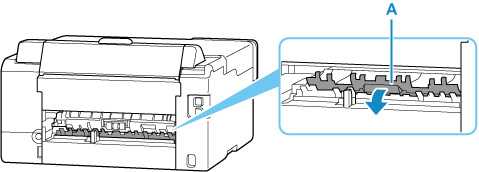
-
Αντικαταστήστε τη μονάδα μεταφοράς.
Εισαγάγετε αργά τη μονάδα μεταφοράςώστε να μπει ολόκληρη μέσα στον εκτυπωτή και κατεβάστε το κάλυμμα της μονάδας μεταφοράς.
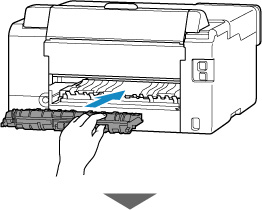
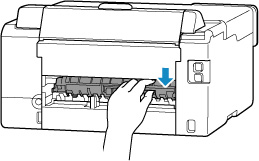
-
Τοποθετήστε το πίσω κάλυμμα.
Σπρώξτε προς τα μέσα το πίσω κάλυμμα έως ότου κλείσει εντελώς.
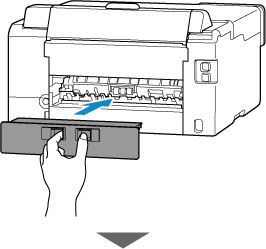
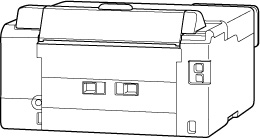
-
Επανασυνδέστε τον εκτυπωτή και, στη συνέχεια, ενεργοποιήστε ξανά τον εκτυπωτή.
-
Τοποθετήστε χαρτί.
- Τοποθέτηση φωτογραφικού χαρτιού/απλού χαρτιού στην πίσω θήκη
- Τοποθέτηση φακέλων στην Πίσω θήκη
- Τοποθέτηση απλού χαρτιού στην Κασέτα
 Σημείωση
Σημείωση- Βεβαιωθείτε ότι χρησιμοποιείτε κατάλληλο χαρτί και ότι το τοποθετείτε σωστά.
- Για την εκτύπωση εγγράφων με φωτογραφίες ή γραφικά, δεν συνιστάται η χρήση χαρτιού Α5. Το χαρτί Α5 μπορεί να κυρτώσει και να μπλοκάρει κατά την έξοδό του από τον εκτυπωτή.
-
Επαναλάβετε την εκτύπωση.
Θα ακυρωθούν όλες οι εργασίες στην ουρά εκτύπωσης. Επαναλάβετε την εκτύπωση.
 Σημείωση
Σημείωση- Εάν προκύψει ξανά το σφάλμα 1300, ελέγξτε ξανά την υποδοχή τροφοδοσίας της πίσω θήκης. Εάν υπάρχει ξένο αντικείμενο μέσα στην πίσω θήκη, ανατρέξτε στον Έλεγχο 3 στην ενότητα Τι να κάνετε σε περίπτωση μη κανονικής τροφοδότησης χαρτιού και προβείτε στις κατάλληλες ενέργειες.
Εάν δεν επιλυθεί το πρόβλημα με τις παραπάνω ενέργειες, επικοινωνήστε με το πλησιέστερο κέντρο υποστήριξης της Canon για να ζητήσετε επισκευή.
 Σημαντικό
Σημαντικό
- Κατά τη μετακίνηση του εκτυπωτή, προσέξτε να μην τον γείρετε για να αποφύγετε τη διαρροή μελάνης.
- Για τη μεταφορά του εκτυπωτή για επισκευή, ανατρέξτε στην ενότητα «Επισκευή του Εκτυπωτή».


